Mainos
Nostalgia-aalto on yksi suurimmista lahjoista, joka tulee valokuvien oikean nimeämisen perusteella. Ja se ei ole lainkaan työtä, kun sinulla on käskylläsi työkaluja, kuten Adobe Photoshop ja Lightroom.
Kokeilemme tänään toista työkalua, joka tarjoaa sinulle tehokkaita vaihtoehtoja erottaa kaikki valokuvasi uudelleen yhdellä napin painalluksella. Adobe Bridge CC on Adobe Creative Suite -sovelluksen digitaalinen omaisuudenhallinta.
Kuinka eräta valokuvia uudelleen Adobe Bridgen avulla
Adobe Bridge on tiedostoselain, joka näyttää kaikki digitaalisen median varat yhdellä näytöllä. Voit nimetä yhden kuvan uudelleen napsauttamalla tiedoston nimeä ja kirjoittamalla uuden nimen. Paina välilehteä siirtyäksesi seuraavaan kuvaan tai valita toinen hiirellä.
Mutta Adobe Bridge antaa sinulle erityisen työkalun, kun haluat nimetä paljon tiedostoja yhdellä kertaa:
- Valitse kaikki sisältöpaneelin tiedostot. Lehdistö Cmd + A (macOS) tai Ctrl + A (Voittaa). Tai valitse ensimmäinen tiedosto… pidä Siirtää ja valitse uudelleen nimetävän ryhmän viimeinen tiedosto.
- Mene Työkalut> Erän nimeäminen avataksesi valintaikkunan.
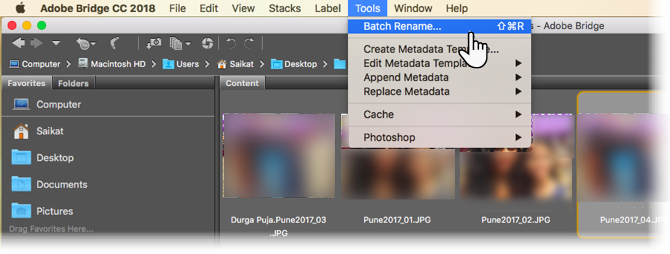
- Valitse uudelleen nimettyjen tiedostojen kohdekansio. Ne voidaan kopioida tai siirtää automaattisesti. Voit myös nimetä uudelleen tiedostot samassa kansiossa, jossa ne sijaitsevat.
- Valitse yksi tai yhdistä alla olevista kymmenestä nimeämisvaihtoehdosta Uudet tiedostonimet. Lisää tai vähennä yhdistelmiä “+” - tai “-” -painikkeilla. Voit käyttää esimerkiksi tekstimerkkijonon ja järjestysnumeron yhdistelmää. Tai tekstimerkkijono ja päivämäärä / aika jälkiliitteenä.
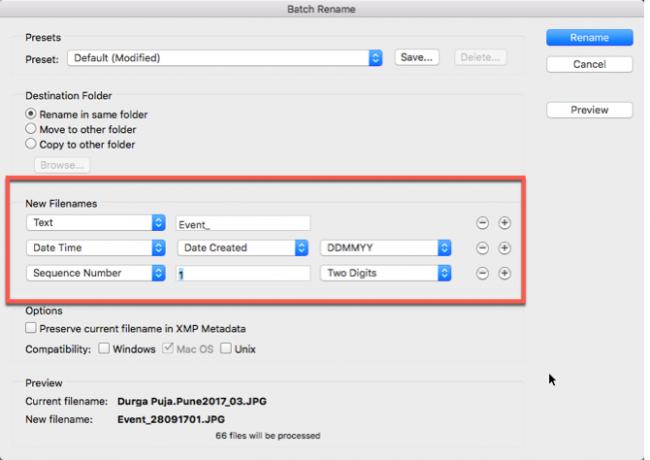
- Tarkista uudelleen nimettyjen tiedostojen esikatselu esikatselu -osiossa, kun luot uuden tiedostonimen.
- Voit myös säilyttää vanhan tiedostonimen metatiedoina. Tarkista vaihtoehto ja sen avulla voit palata alkuperäiseen tiedostonimeen myöhemmin.
- Varmista yhteensopivuus käyttämäsi käyttöjärjestelmän kanssa valitsemalla tietyn käyttöjärjestelmän valintaruutu. Voit tarkistaa kaikki kolme.
- Napsauta yläosassa olevaa Nimeä uudelleen -painiketta aloittaaksesi eräprosessin. Huomaat, että kaikki valokuvat vaihtuvat heti uuteen tiedostonimeen.
Aiotko käyttää samaa nimeämisrakennetta myöhemmin? Siirry valintaikkunan yläosaan ja tallenna tämä esiasetukseksi ja anna sille mieleenpainuva nimi. Siellä on useita menetelmiä, joiden avulla voit erotella valokuvasi erän avulla Kuinka eränä uudelleen nimetä ja poistaa tiedostoja WindowsissaHaluatko vetää hiuksiasi siitä, kuinka erä uudelleen nimetä tai poistaa satoja tai tuhansia tiedostoja? Todennäköisesti joku muu on jo kalju ja tajunnut sen. Näytämme kaikki temput. Lue lisää . Mutta temppu on tehdä se aikaisin, jotta tiedostosi eivät muutu kaoottisiksi.
Kuvahyvitys: benjaminjk / Depositphotos
Tutustu lisää: adobe, Adobe Creative Cloud, Eräkuvien muokkaaminen, Tiedostonhallinta.